- Chcete to všechno vidět na své velké obrazovce? Pak je aplikace Microsoft Wireless Display Adapter skvělou volbou ke stažení a použití.
- Pomocí níže uvedených kroků se naučíte, jak snadno streamovat filmy a zobrazovat prezentace.
- Nemusíte být profesionál. Mějte na paměti, že Sekce zrcadlení obrazovky shromažďuje všechny nejnovější tipy na jednom místě.
- Navštivte naše Centrum stahování Windows 10 kdykoli chcete najít podobná softwarová řešení.

Tento software opraví běžné chyby počítače, ochrání vás před ztrátou souborů, malwarem, selháním hardwaru a optimalizuje váš počítač pro maximální výkon. Opravte problémy s počítačem a odstraňte viry nyní ve 3 snadných krocích:
- Stáhněte si Nástroj pro opravu PC Restoro který je dodáván s patentovanými technologiemi (patent k dispozici tady).
- Klikněte Začni skenovat najít problémy se systémem Windows, které by mohly způsobovat problémy s počítačem.
- Klikněte Opravit vše opravit problémy ovlivňující zabezpečení a výkon vašeho počítače
- Restoro byl stažen uživatelem 0 čtenáři tento měsíc.
Microsoft Bezdrátový grafický adaptér je velmi užitečný nástroj, který vám umožní připojit zařízení Windows 10 k televizní obrazovce, monitoru nebo projektor.
Jinými slovy, můžete jej použít ke streamování filmů, prohlížení fotografií nebo zobrazit prezentaci na velké obrazovce bez použití kabelů.
Bezdrátový adaptér funguje sdílením zvukového a vizuálního obsahu ze zařízení podporujících Miracast s dosahem až 23 stop.
Jak mohu použít aplikaci Microsoft Wireless Display Adapter?
1. Stáhněte si aplikaci Wireless Display Adapter

Abyste mohli adaptér správně používat, musíte také stáhněte si aplikaci Wireless Display Adapter z obchodu Microsoft Store.
Aplikace stáhne a nainstaluje nejnovější aktualizace firmwaru pro bezdrátový grafický adaptér Microsoft a umožňuje uživatelům vyladit nastavení.
2. Použijte Microsoft Wireless Display Adapter ve Windows 10
- Spusťte aplikaci a na obrazovce se zobrazí vyskakovací zpráva s žádostí o pomoc Microsoftu vylepšit další verzi softwaru. Konkrétněji si můžete zvolit zasílání informací společnosti Microsoft o vašem systému a způsobu používání softwaru. Společnost se zavazuje respektovat ochranu osobních údajů uživatelů.

- Připojte USB a HDMI z bezdrátového grafického adaptéru Microsoft do zařízení s velkou obrazovkou. Poté můžete počítač se systémem Windows 10 připojit k velké obrazovce.
- Jít do Akční centrum, vyberte Připojit. Váš počítač začne hledat bezdrátové zobrazovací a zvukové zařízení. Poté vyberte ikonu Bezdrátový grafický adaptér Microsoft.

- Pokud se adaptér nepřipojí, přejděte na Nastavení> Zařízení> Bluetooth a další zařízení> Přidat zařízení > vyberte Bezdrátový grafický adaptér Microsoft.

- Poté můžete přejít na Nastavení adaptéru a pojmenujte adaptér, vyberte jazyk a upravte obrazovku. Zařízení můžete také zabezpečit a nastavit heslo, abyste zabránili neoprávněnému přístupu.
- Pokud chcete nainstalovat nejnovější aktualizace pro bezdrátový grafický adaptér společnosti Microsoft, jednoduše přejděte na Firmware a zkontrolujte aktualizace.

- Chcete-li obnovit připojení, můžete vybrat ikonu Restartujte adaptér možnost dostupná v levém rohu.
Pomocí této aplikace můžete pojmenovat adaptér, upravit obrazovku, změnit jazyk televizoru nebo monitoru, nastavit a heslo pro uzamčení adaptéru, aby jej nikdo nemohl použít bez vašeho přijetí, změnit režim párování adaptéru a více.
Ať už jste kdekoli, doufáme, že vám tento rychlý průvodce pomohl připojit počítač se systémem Windows 10 k většímu zobrazovacímu zařízení.
⇒ Kupte si bezdrátový grafický adaptér zde
 Stále máte problémy?Opravte je pomocí tohoto nástroje:
Stále máte problémy?Opravte je pomocí tohoto nástroje:
- Stáhněte si tento nástroj pro opravu PC hodnoceno skvěle na TrustPilot.com (stahování začíná na této stránce).
- Klikněte Začni skenovat najít problémy se systémem Windows, které by mohly způsobovat problémy s počítačem.
- Klikněte Opravit vše opravit problémy s patentovanými technologiemi (Exkluzivní sleva pro naše čtenáře).
Restoro byl stažen uživatelem 0 čtenáři tento měsíc.
Často kladené otázky
Chcete-li si vychutnat aplikaci Microsoft Wireless Display Adapter, stačí si ji stáhnout z webu Microsoft Store. Proto jděte na Start a vyberte Všechny aplikace> Microsoft Store.
Chcete-li nastavit aplikaci Microsoft Wireless Display Adapter, začněte připojením USB a HDMI z adaptéru Microsoft Wireless Display Adapter do zařízení s velkou obrazovkou a postupujte podle těchto pokynů podrobný průvodce.
Ano, aplikace Wireless Display Adapter je kompatibilní s běžícími mobilními zařízeními Android verze 4.2 a vyšší.
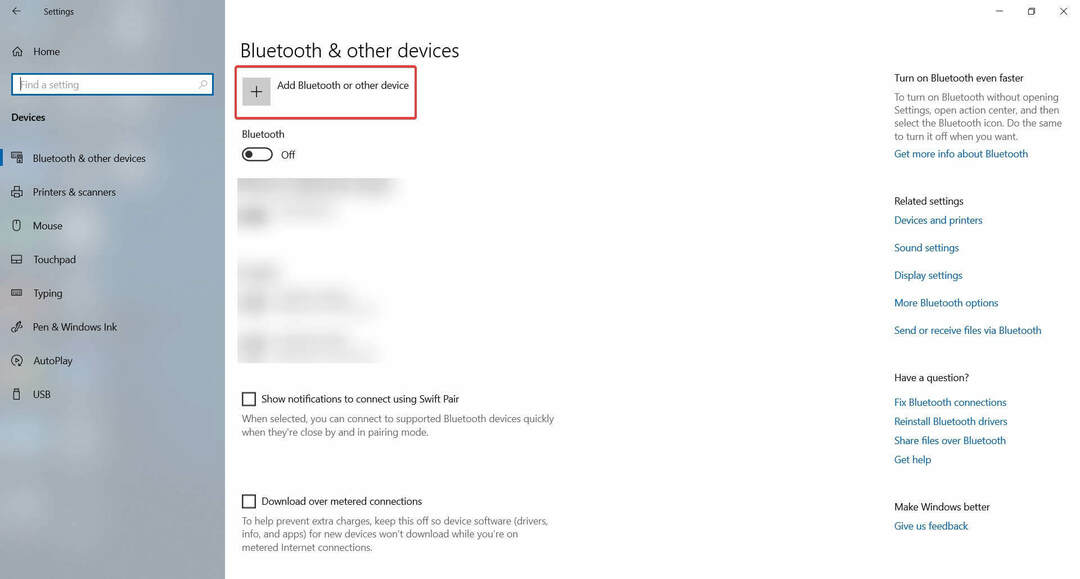

![Aplikace Microsoft Wireless Display Adapter [Stažení a použití]](/f/4329aa878d61c2d2dd4d1de5b25db717.jpg?width=300&height=460)